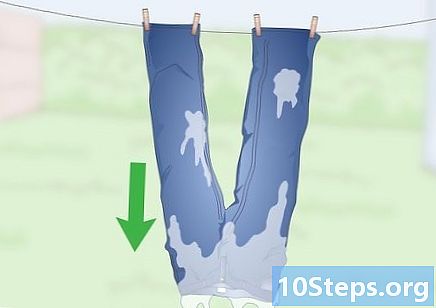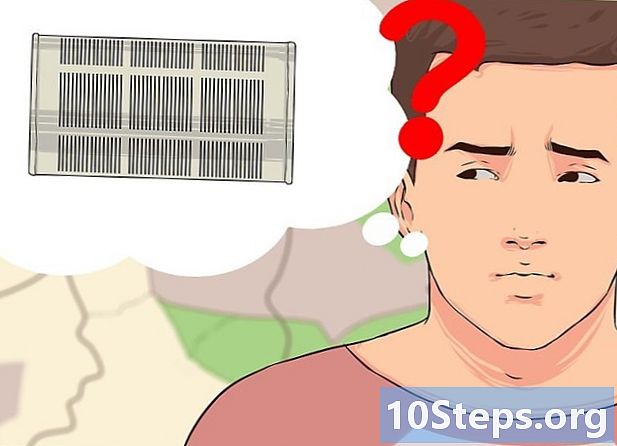Zawartość
Wiele osób, zmieniając telefony, chce przenieść wiadomości tekstowe (SMS) ze starego urządzenia na nowe. W Sklepie Play jest kilka aplikacji, które wykonują tę funkcję bezpłatnie; Użytkownicy smartfonów Samsung mogą również używać aplikacji Smart Switch do bezprzewodowego przesyłania danych między telefonami komórkowymi.
Kroki
Metoda 1 z 2: Korzystanie z aplikacji do przesyłania
Pobierz program do tworzenia kopii zapasowych wiadomości SMS na starym systemie Android. Najszybszym sposobem przesyłania wiadomości z jednego smartfona na drugi jest użycie aplikacji, która wykonuje to zadanie; w Sklepie Play jest dostępnych kilka, ponieważ nie ma oficjalnej metody przesyłania. „SMS Backup +” oraz „SMS Backup & Restore” to dwa najbardziej znane.

Otwórz aplikację, aby wykonać kopię zapasową na starym telefonie. Proces jest podobny do „SMS Backup +” oraz „SMS Backup & Restore”; oba są szczegółowo opisane poniżej.
Połącz program ze swoim kontem Gmail (SMS Backup +). SMS Backup + utworzy kopie wiadomości tekstowych i zapisze je na koncie Gmail; dotknij „Połącz”, aby wybrać właściwe konto. Użyj tego samego adresu Gmail, który jest zalogowany na urządzeniu z Androidem, dzięki czemu proces przywracania będzie bardziej praktyczny.

Rozpocznij tworzenie kopii zapasowej. Dotknij opcji „Kopia zapasowa” (dotyczy obu aplikacji), aby rozpocząć proces.
Ustaw lokalizację kopii zapasowej (tylko SMS Backup & Restore). Program utworzy lokalny plik kopii zapasowej dla wiadomości SMS, który użytkownik może zapisać w usłudze przechowywania w chmurze.
- Kliknij „Lokalna kopia zapasowa i przesyłanie”, aby wybrać usługę przechowywania w chmurze lub wysłać plik kopii zapasowej do siebie.
- Zaznacz pole „Dołącz wiadomości MMS”, aby uwzględnić również wiadomości grupowe i załączniki.

Zaczekaj na zakończenie tworzenia kopii zapasowej, co może chwilę potrwać, jeśli jest zbyt wiele wiadomości do skopiowania. Jeśli uważasz, że nie ma potrzeby tworzenia kopii zapasowej MMS-a, usuń zaznaczenie tej opcji; czas tworzenia pliku zostanie skrócony.
Przenieś plik kopii zapasowej na nowy smartfon (tylko funkcja SMS Backup & Restore). Po utworzeniu należy go przekazać na zakupione urządzenie z systemem Android; jeśli utworzyłeś tylko jeden plik lokalny podczas tworzenia kopii zapasowej, podłącz smartfon do komputera i skopiuj element XML z folderu „SMSBackupRestore” do nowego telefonu. Jeśli przesłano Cię do usługi przechowywania w chmurze, nie przejmuj się przenoszeniem.
- Po podłączeniu Androida do komputera, można uzyskać do niego dostęp w oknie „Ten komputer” (Windows) lub na pulpicie (Mac). Kopiując plik XML na nowe urządzenie, umieść go w katalogu domowym urządzenia, aby móc go później łatwo znaleźć.
Teraz zainstaluj tę samą aplikację do tworzenia kopii zapasowych SMS-ów na zakupionym telefonie.
- Korzystając z SMS Backup +, podłącz nowe urządzenie do tego samego konta Google.
Kliknij „Przywróć”, aby rozpocząć proces odzyskiwania wiadomości. Obie aplikacje będą miały przycisk z funkcją na głównych ekranach; wybierz go, aby rozpocząć.
Wybierz plik kopii zapasowej (w Backup & Restore SMS). Po rozpoczęciu procesu przywracania zostaniesz poproszony o wybranie pliku do przywrócenia; jeśli już skopiowałeś go na urządzenie, użyj menedżera plików (który otwiera się automatycznie) i wybierz go. Jeśli przeniosłeś go do chmury, dotknij „⋮” i wybierz odpowiednią usługę.
Ustaw aplikację do tworzenia kopii zapasowych jako domyślną do obsługi wiadomości tekstowych. Opcja zostanie wyświetlona przed przywróceniem i musisz zaakceptować, aby kontynuować; jednak po zakończeniu procesu możesz wrócić do korzystania z dowolnego innego.
Poczekaj na zakończenie przywracania wiadomości SMS. Może to chwilę potrwać, zwłaszcza jeśli plik kopii zapasowej jest duży.
Wróć do aplikacji używanej do uzyskiwania dostępu do wiadomości tekstowych. Po zakończeniu przywracania użytkownik będzie mógł ustawić aplikację SMS, która była wcześniej używana jako domyślna.
- Otwórz aplikację „Ustawienia”.
- Wybierz „Więcej” w sekcji „Sieci zwykłe i bezprzewodowe”.
- Wybierz „Standardowa aplikacja SMS”, aby wybrać program, do którego chcesz wysyłać wiadomości.
Metoda 2 z 2: Używanie Smart Switch (Samsung)
Dowiedz się, co robi aplikacja. Smart Switch, stworzony przez firmę Samsung, ma na celu przesyłanie danych z jednego urządzenia Samsung do drugiego (ale może być również używany do przesyłania danych z dowolnego modelu Androida do Samsunga). Nie wszystkie modele są obsługiwane, a program działa najlepiej na dwóch smartfonach Samsung.
Zainstaluj Smart Switch na obu telefonach. Oba muszą mieć zainstalowaną aplikację, aby wykonać szybki transfer; jest darmowy w Sklepie Play, a zdecydowana większość Samsungów będzie już zainstalowała go w fabryce.
- Smart Switch może nie działać z niektórymi producentami; jeśli tak, użyj poprzedniej metody przesyłania wiadomości SMS.
Wybierz „Urządzenie z systemem Android” w obu aplikacjach, aby połączyć się ze sobą.
Umieść telefony komórkowe w odległości 10 cm od siebie. Smart Switch wykorzystuje technologię NFC do ustanowienia połączenia Bluetooth, które jest najbardziej efektywne, gdy urządzenia są blisko siebie.
Kliknij „Start” na obu smartfonach. Musisz wybrać urządzenie wysyłające.
Skonfiguruj stare urządzenie jako „urządzenie wysyłające”.
Nowe będzie „urządzeniem docelowym”.
W telefonie komórkowym, który wyśle plik, wybierz opcję „Połącz”. Zostanie wyświetlony kod PIN.
Wybierz „Dalej” na drugim telefonie. Wprowadź kod PIN, jeśli połączenie nie jest nawiązywane automatycznie; zostanie wyświetlona lista możliwych do przesłania danych.
Sprawdź, czy opcja „Wiadomości” jest zaznaczona na urządzeniu wysyłającym. Wyłącz wszystko, czego nie chcesz przenosić na nowy telefon.
Wybierz „Wyślij” na smartfonie, który wyśle wiadomości i „Odbierz” na drugim. SMS (i wszystkie inne wybrane przez Ciebie dane) zostaną przesłane do nowego urządzenia.
Poczekaj na komunikat „Gotowe”. Będzie wskazywać, że transfer się powiódł; stary SMS musi znajdować się w aplikacji wiadomości na właśnie zakupionym smartfonie.